Epson Perfection V600 Photo scanner à plat
En décembre 2009, Epson commercialisait avec Perfection V600 Photo un scanner à plat avec une unité de transparence intégrée, qui remplace le modèle précédent Epson Perfection V500 Photo. Le scanner dispose d’un moderne design réussi qui fait une bonne figure dans un bureau de style ou à la maison. Ceci semble être la plus grande différence vis-à-vis au Perfection V500 Photo, parce que les données techniques des deux appareils sont pratiquement identiques.
Le scanneur Epson V600 Photo est commandable dans notre boutique de scanneurs films. Comme scanner à plat de bon marché, l'Epson Perfection V600 n'est pas conçu pour numériser les films en bonne qualité. Même le supplèment du nom "photo" dans la désignation du modèle indique que l'attention principale du scanner est concentrée sur la numérisation de présentations de contrôle comme par exemple les prélèvements de photo, graphiques ou documents textes. Malgré tout, nous examinons dans ce rapport de test l'Epson Perfection V600 photo et nous éclaircissons ce que l'appareil est en mesure de contribuer.
Equipement, accessoires et caractéristiques du scanner
Epson Perfection V600 dispose d'une surface de scan de format A4 qui ne peut être utilisée que pour les présentations de contrôle. Pour les scans de transparence, on ne peut utiliser qu'une bande étroite centrale à cause d'une unité de transparence étroite, qui est juste assez large pour recouvrir des bandes de film de format moyen de 120/220 avec une longueur maximale de 22 cm. La résolution nominale est à 6400ppi, qui est à disposition pour les scans de transparence et de lumière incidente.

Quatre touches se trouvent sur la façade de l'appareil, avec lesquelles des fonctions différentes se laissent directement exécuter: Un fichier PDF searcheable peut être produit directement avec une touche, qui contient le document scanné et en cas échéant le texte contenu comme des signes d'ordinateur lisibles. Par conséquent, le fichier PDF terminé peut être fouillé selon la notion souhaitée. Deux touches supplémentaires envoient le scan directement au programme d'email ou à l'imprimante et le programme de scan Epson Scan se laisse démarrer avec la dernière touche.
En plus, trois loupiotes se trouvent sur le front de l'appareil: Deux petites loupiotes directement à côté des touches de scan montrent si l'appareil est mis en marche et font une annonce si une faute apparaît. Un grand DEL plat se trouve au dessous des quatres touches et il brille ou clignote dans un bleu noble de quoi il informe du statut de scan.
Le scanner dispose de la technologie ICE avec laquelle la poussière et les érgratignures seront reconnues et éliminées automatiquement à l'aide d'une technique infrarouge. Malheureusement, cette correction de poussière et d'égratingure basée sur le matériel fonctionne sans détours seulement avec le logiciel Epson Scan. Pour des raisons de licence juridique, cette technique n'est pas mise en application pour le logiciel SilverFast. Cependant, le canal infrarouge peut être sélectionné avec le logiciel SilverFast. Pour effectuer une correction de poussière et d'égratignure ultérieure, on doit effectuer le détour par un scan brut qui contient aussi les données du canal infrarouge - mentionné dans le jargon de SilverFast HDRi-Scan. Avec le logiciel SilverFast HDR, les données brutes peuvent être traitées ultérieurement à l'aide du canal infrarouge de sorte que la correction de poussière et d'égratignure se produit plus tard.
La technologie "ReadyScan DEL" fait en sorte que l'on ne doive pas attendre longtemps avant les scans jusqu'à ce que la lampe soit réchauffée. Dès que le logiciel de scan est mis en marche, on peut tout de suite commencer avec la numérisation. Le couvercle avec l'unité de lumière incidente intégrée se laisse ouvrir à 90°, quoi qu'il ne s'enclenche pas seulement dans une position tout à fait ouverte mais dans un angle d'environ 45°. On ne doit pas ainsi ouvrir entièrement le couvercle pour le changement de modèle pour obtenir les deux mains libres. De plus, on peut aussi enlever entièrement le couvercle pour pouvoir aussi scanner sans problème des grosses présentations comme par exemple des livres . Toutefois, le couvercle est lié au scanner avec un câble court d'unité de transparence fermement installé de sorte qu'on ne peut pas simplement poser quelque part le couvercle enlevé mais qu'on doit le placer près du scanner.
Installation et mise en service
Comment il est le cas chez la plupart des appareils USB, le premier pas vers la mise en service d'Epson Perfection V600 Photo est l'installation du logiciel livré. Celle-ci se déroule automatiquement - si l'on voulait, on peut choisir quels composants doivent être installés. A côté du logiciel de scan lui-même, on trouve aussi un manuel d'utilisateur comme PDF, le logiciel de reconnaissance de texte (OCR) ABBY Finereader 6.0 Sprint Plus, l'Epson Copy Utility qui est démarre dès qu'on actionne la touche d'impression à l'appareil ainsi que l'Epson Event Manager qui exécute les fonctions attribuées aux touches et qui apparaît dans la barre des tâches.

Si le logiciel est installé, on doit tout d'abord enlever la protection de transport du scanner. Le tiroir à actionner est placé de la manière à ce qu'il couvre le branchement électrique lors du blocage de trasnport, de sorte qu'on exclut le fait de pouvoir mettre en marche le scanner sans avoir enlevé la protection ce qui conduirait à des dommages irréparables. On branche alors le scanner au réseau électrique et par USB 2.0 à l'ordinateur, on met en marche le scanner en appuyant sur le commutateur principal sur le côté droit de l'appareil pour pouvoir commencer avec la numérisation. On doit bien sûr faire arrêter la protection de transport si l'on transporte, l'envoie à la réparation ou à l'entretien. Plusieurs propriétaires de scanner à plat oublient ceci et livrent un appareil d'occasion qui s'est dédommagé au cours du trajet à travers une protection de transport manquante.
Scanner les présentations de contrôle
La numérisation des présentations de contrôle se déroule chez Epson Perfection V600 Photo selon un schéma connu: On met la(es) présentation(s) à scanner sur la surface de scan, on fait un aperçu de scan, on effectue les réglages souhaitées dans le logiciel et on fait ensuite un scan fein.
Le logiciel d'Epson Scan dispose d'une reconnaissance de cadre automatique qui fonctionne bien avec une grande présentation de contrôle, mais qui n'identifie pas les petites présentations mais qui en trace un grand cadre de scan tout autour. Ici, on doit tracer le cadre de scan manuellement, ce qui vaut aussi, si l'on voulait avoir positionné le cadre le plus exactement possible. A cet égard, le scanner ou bien le logiciel de scan d'Epson est inférieur à beaucoup d'autres appareils ou bien logiciels. Celui qui voudrait numériser de temps en temps une feuille de papier ou une petite image ne souffre pas de ce déficit. Mais celui qui voudrait par exemple scanner quelques centaines de photos en papier, doit tracer manuellement chaque cadre de scan; une reconnaissance de cadre automatique serait plus confortable.
Si l'on clique sur le bouton scanner, le scan fein sera exécuté et le fichier sera enregistré sous le fichier choisi. Pendant cela, il sera possible de numéroter automatiquement les fichiers, de sorte qu'on peut faire simultanément plusieurs scans sans s'occuper du nom de fichier.
Scanner des bandes de film de 35mm et des diapos encadrées
Pour scanner des présentations de transparence avec l'Epson Perfection V600, on doit tout d'abord enlever le diaphragme de l'unité de transparence qui offre en même temps un arrière-plan blanc pour les scans en lumière incidente. Après cela, on place le support de film correspondant sur la surface de scan. Il y a un support de film pour les images de 35mm et pour les films de format moyen.


Le support de film de 35mm offre d'un côté de place pour plus de quatre diapos encadrées et sur l'autre côté pour deux bandes de film avec une longueur maximale de 6 images. Epson a économisé sensationnellement de la matière et avec cela des pièces à travers l'intégration d'un support de diapo et de bande de film. Si le support de film se casse, on n'aura aucun à disposition. Les deux types de présentations sont désignées respectivement avec une lettre (A et C), qui est notée sur le support de film. Celui-ci dispose d'un support à crayon sur les deux côtés longitudinaux qui sont également munis de ces lettres. Selon quel type de présentation on voudrait scanner, le support à crayon doit être mis dans la position correspondante du scanner. Même ces positions du scanner sont marquées de nouveau avec les lettres correspondantes.
Un exemple pour l'explication: Nous voudrions scanner des diapos de 35mm encadrées. Sur le support de film, nous voyons que les niches correspondants sont marquées avec la lettre C pour les diapos. Nous mettons alors le support de film de la manière suivante dans le scanner que le support à crayon C se situe dans le boîtier du scanner à la position C de sorte que les niches des diapos se trouvent sous les unités de transparence.
Les diapos encadrées ne seront pas mises directement dans le support de film. Mais ceci contient des niches dans lesquelles les diapos seront mises. On met celles-ci directement sur la vitre, le support de film sert seulement comme un marquage de position. Pour fixer les bandes de film, on doit ouvrir le couvercle sur un côté étroit. On met ensuite les bandes de film et on ferme de nouveau le couvercle. Les bandes de film plates et linéales se laissent insérer sans problème. Il serait difficile si les bandes de film sont roulées ou voûtées. Ici, on doit s'exercer de l'acobatie digitale pour que les bandes de film ne se déroulent pas de nouveau avant que l'on n'ait fermé le couvercle. Le portage des gants de coton est à recommander pour que l'on puisse sûrement saisir les bandes de film sans salir ou dédommager son film précieux.
Si le film est mis, le reste du processus de scan se déroule comme les scans de lumière incidente. La reconnaissance de cadre automatique fonctionne bien. Uniquement chez les bandes de film avec des motifs très clairs (film positif) ou avec des motifs sombres (films négatif), le logiciel ne les reconnaît pas correctement parce qu'aucun contraste n'est disponible ici entre de la passerelle d'image et le motif. En général, il se laisse dire que la numérisation des bandes de film ou des diapos de 35mm encadrées n'est pas une chose agréable avec l'Epson Perfection V600 Photo. Celui qui utilise ce scanner comme scanner de papier et qui voudrait scanner de temps en temps une diapo ou un négatif, peut effectuer cela avec quelque investissement; l'appareil ne convient pas pour la numérisation d'une plus grande série de film à cause d'un maniement compliqué.
Scanner les bandes de film de format moyen
Le support pour les films de format moyen peut accueillir une bande de film avec une longueur maximale de 22 cm: Avec cela, o peut insérer selon le format d'enregistrement entre quatre images (6x4,5) et deux images (6x9) (seulement une image en cas des formats panoramiques encore plus larges).


Pour effectuer cela, on ouvre le support de film d'un côté étroit, insére la bande de film et on le ferme de nouveau. Avec un film plat, ceci n'est pas un problème. Si les bandes de film sont roulées ou toutefois fortement voûtées, la mise en position devient compliquée. Comme il est déjà souligné au dessus: Nous recommandons principalement le portage de gants de coton, pour protéger ses négatifs ou diapos des empreintes digitales et des éraflures lors du contact avec le film.
Le support de film de format moyen est même indiqué avec une lettre: B. le support à crayon B du support de film doit être fixer dans la position B du scanner. Le processus de scan suivant est le même que celui indiqué dans le chapitre de numérisation des présentations de contrôle.
C'est certes possible de scanner des formats moyens dans des longueurs quelconques avec l'Epson Perfection V600 Photo, mais comme on observera plus bas la qualité d'images que livre l'appareil, n'est pas digne d'une prise de vue de format moyen, de sorte que la rarité obtiendra une bonne qualité avec le Perfection V600 Photo.
Les logiciels livrés
Le logiciel Epson Scan peut être exécuté dans quatre modes d'exploitation différents: Le mode entièrement automatique, dans lequel on ne peut régler rien du tout, le mode standard dans lequel on peut effectuer des réglages fondamentaux, le mode de bureau pour optimisé le travail au bureau ainsi que le mode professionnel dans lequel les utilisateurs peuvent effectuer tous les réglages possibles. Dans le mode professionnel, les outils suivants soutiennent la correction d'image manuelle: Une correction d'exposition automatique, correction de la valeur tonale, courbes de gradation, un box de dialogue avec des régulateurs pour la luminosité/ contraste/ saturation et pour l'équilibre de couleur, ainsi qu'une palette de couleurs pour la commande de nuance.
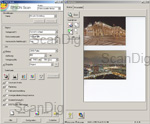
A côté du logiciel Epson Scan, on trouve également sur le CD le logiciel d'identification de text OCR d'ABBY Finereader 6.0 Sprint Plus, d'Epson Copy Utility et d'Epson Event Manager. Le logiciel OCR sprint ABBY Finereader 6.0 Sprint Plus sert à transformer les documents de texte scannés en un texte d'ordinateur lisible. Cela signifie que le texte scanné n'est plus seulement disponible comme un fichier d'image mais comme un vrai texte, qui sera traité et lu sur l'ordinateur. Le logiciel fonctionne bien et la plus grande partie des textes scannés sera transformée sans faute.
Epson Copy Utility est un petit programme qui sert à utiliser ensemble le scanner et l'imprimante comme photocopieuse. Dès qu'on actionne le bouton-poussoir sur le front de l'appareil, le programme démarre qui transmet le document scanné directement à l'imprimante réglée après un clic sur le bouton copier de sorte qu'on obtient une copie 1:1.
Epson Event Manager est un outil qui fonctionne en arrière-plan (il apparaît dans le domaine d'info de la barre des tâches) et qui surveille les touches fonctionnelles de l'appareil. Dès qu'une d'entre eux sera appuyée, Event Manager démarre la fonction correspondante comme par ex. le Copy Utility décrit justement ou la transmission du scan au client d'email.
Optionnellement, Epson Perfection V600 est aussi disponible avec SilverFast. SilverFast n'offre pas seulement des avantages de la qualité d'images comme nous l'expliquerons exactement dans le prochaine chapitre mais aussi des avantages en ce qui concerne le maniement du scanner.
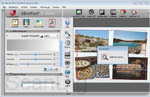
Par exemple, l'identification automatique de cadre est possible dans SilverFast. Les images en papier ne doivent plus être alignées sur le scanner comme dans notre exemple. Si les images sont un peu de travers, le logiciel peut reconnaître ceci et il positionne automatiquement le cadre de scan autour des images. La simplicité de l'identification automatique du cadre de scan sera démontrée dans notre capture d'écran. Si on clique sur la petite image, une capture d'écran animée s'ouvre dans un autre onglet. Ici, on vous montre les démarches de la recherche de cadre d'image. A la fin du processus, SilverFast a trouvé quatre cadres, parmis lesquels le premier est marqué en rouge pour effectuer les réglages scan souhaités.
SilverFast offre de nombreuses possibilités pour optimiser les scans par transimission et de lumière réfléchie. A côté de l'histogramme, la gradation et la correction de couleur globale, la correction de couleur sélective est aussi disponible pour une adaptation manuelle. Celui qui n'est pas si ambitieux au sujet de traitement d'image, il peut recourir sur les motifs des automatismes d'image. On dispose ici des choix comme par exemple le paysage, la neige et le portrait. La possibilité d'effectuer un détramage, optimise les scans des produits de pression comme les journaux, les magazines ou semblables. Une pression directe à partir de SilverFast se laisse aussi faire par la fonction PrinTao et celui qui partage plutôt son image avec des amis sur un service en ligne peut aussi le faire par un clic de souris dans SilverFast.
Celui qui acquiert SilverFast SE Archive Suite ou Archive Suite, il aura aussi la possibilité de travailler avec des données RAW de scanner. Le format propre HDR de SilverFast offre parfaitement la possibilité de séparer complètement le processus de scan et les retouches. Les avantages principaux du logiciel SilverFast résident dans l'augmentation de la qualité d'images comme nous voudrions l'illustrer dans le chapitre suivant.
La qualité d'images d'Epson Perfection V600 Photo
Tous ce que s'est mis en valeur pour les scanners à plat, vaut aussi pour Epson Perfection V600 photo, de sorte qu'on ne peut pas s'attendre à une qualité d'un bon scanner de film. Le point culminant chez les appareils à plat se base clairement sur la numérisation de présentations de contrôle comme les photos en papier, graphiques et textes. La résolution maximale obtenable est moin importante chez les scans de lumière incidente que chez les scans de transparence car les présentations en papier ne donnent pas suffisamment d'informations pour justifier un scan avec plus de 600ppi ou 1200ppi. Atteindre ces résolutions ne représente pas de problème chez aucun des appareil actuels sur le marché.

Mais comment se profilera la chose avec des résolutions plus hautes, qui sont importantes pour les scans de film? Dans notre scan d'essai USAF Testcharts avec le V600, on ne reconnait que les lignes verticales de l'élément 5.2 et les lignes horizontales de l'élément 4.5. Selon notre tableau de résolution, il en résulte une résolution effective moyenne de 1560ppi. C'est moins d'un quart de la résolution indiquée par le fabricant de 6400ppi. Pour les scans de haute qualité du négatif ou de diapo, c'est beaucoup trop peu! Il n'en résulte que des fichiers d'image de 3,6 mégapixels pour les format de 35mm. Chaque caméra moderne numérique atteint une valeur beaucoup plus élevée. Le Canon CanoScan 8800F atteint approximativement la même résolution. Il y a toutefois une bonne nouvelle: Pour atteindre une résolution effective maximale de 1560 ppi, on ne doit pas scanner avec la résolution optique la plus haute mais il suffit de digitaliser la présentation avec 3200 ppi. La résolution effective atteinte ne se différe pas, peut importe si l'on scanne avec 3200 ppi ou avec 6400 ppi - il ne sera atteint qu'une résolution effective de 1560ppi! Il ne fait pas alors de sens de scanner avec 6400ppi avec l'Epson Perfection V600 Photo.
L'étendue de densité est approximativement dans le domaine de CanoScan 8800FF: Une valeur absolument bonne pour un scanner à plat, toutefois pas comparable à celle fournie par les bons scanners de film. La correction de poussière et d'égratignure basée sur le matériel ICE livre des résultats utilisables avec les scans de transparence: Une grande partie de la poussière sera éliminée, quelques taches de poussière subsistent et doivent être retouchées manuellement.
La possibilité de numérisation du matériel de transparence ne devrait être vue qu'une solution provisoire à utiliser occasionnellement car des résultats très qualitatifs ne se laissent pas obtenir déjà en raison de la résolution efficace basse. Les scans de transparence ont l'air plus tôt flous et délavés avec le V600.
A travers l'utilisation du logiciel SilverFast, la qualité d'images se laisse encore augmenter, mais cette correction de poussière et d'éraflure basée sur le matériel ne fonctionne qu'avec un détour à un scan HDRi et un traitement ultérieur du scan brut avec SilverFast HDR. Les scans de lumière incidente avec Perfection V600 Photo fournissent de bons résultats avec des couleurs fortes et une précision suffisante. Malheureusement, la fonction ICE ne livre que des résultats déficients avec les présentations de contrôle: Beaucoup des taches de poussière ne seront pas éliminées et celles restantes laissaient des brouillages disgracieux.
La qualité d'images d'Epson Perfection V600 Photo avec SilverFast
A travers l'utilisation du logiciel SilverFast, la qualité d'images se laisse encore augmenter. SilverFast est disponible dans cinq versions différentes pour l'Epson V600 Photo. Les variantes simples SE, SE Plus et SE Archive Suite. Ces variantes de logiciel offrent déjà une multitude de possibilités d'optimisation de scans. Celui qui voudrait encore augmenter la fidélité de couleur des scans, il peut recourir sur Ai Studio ou Archive Suite. Ces deux programmes offrent la possibilité d'effectuer un calibrage de couleur avec la cible IT-8. Les avantages des variantes Archive Suite est le fait de la disponiblité d'un logiciel de traitement qui peut convertir des images scannées en format RAW (Format RAW dans SilverFast = HDR). Ce logiciel supplémentaire s'appelle SilverFast HDR Studio.
Sur notre page de questions et réponses, nous avons mentionné de nombreuses informations sur les diverses versions de SilverFast, le calibrage IT8 et sur le traitement des données HDR. Le procédé ICE est même substitué dans SilverFast par iSRD de SilverFast et par conséquent, une correction de poussière et d'éraflure basée sur le matériel peut aussi être effectuée dans SilverFast.
Quels avantages offre le logiciel SilverFast pour la qualité d'images de l'Epson V600 photo, il se laisse démontrer avec des exemples d'image. On a numérisé des diapos et des négatifs de 35mm avec le logiciel propre d'Epson Epson-scan et avec SilverFast. Pour des négatifs, le logiciel SilverFast offre le NegaFix-Dialog. On peut choisir ici des profils spécifiques selon le type de film pour obtenir de meilleures couleurs.


Si l'on clique sur les deux images ci-contre, les scans de SilverFast et d'Epson-Scan seront représentés alternativement. Pour la numérisation, nous avons utilisé le mode standard d'Epson-Scan et nous avons uniquement réglé le type de film dans le dialogue Negafix de SilverFast. La correction de poussière et d'éraflure a été activée dans les deux programmes. D'autres corrections manuelles n'ont pas été effectuées. On reconnaît clairement que le scan d'Epson-scan est très clair. Particulièrement dans le ciel, on peut reconnaître peu de dessins dans l'image. L'une ou l'autre nuage disparaît presque entièrement. Il donne l'air comme si une modification a été déjà faite avec le logiciel Epson-Scan (comme une correction automatique de la valeur tonale dans un programme de traitement d'image), qui n'a pas été activée ou qui n'a pu être désactivée. L'image sera même aiguisée directement lors de la numérisation, ce qui ne mène pas à de bons résultats. Par contre, le scan avec SilverFast est certes riche de contraste mais des structures sont même reconnaissables dans les domaines clairs. Le temps de scan ne se prolonge pas à travers l'utilisation de SilverFast.
Si l'on compare aussi d'autres caractéristiques de qualité d'image en plus de la couleur et du contraste, on constate très vite surtout dans l'image droite, que la correction de poussière et d'éraflure iSRD fonctionne mieux dans SilverFast. Au milieu du ciel, on reconnaît encore une grande tache avec le logiciel propre d'Epson, qui sera éliminée par iSRD de SilverFast. Dans l'image droite, nous avons encore constaté un autre effet. Le scan avec le logiciel Epson fait l'impression d'être rictus, car si on superpose des images, on constate que les éléments d'image comme la cime d'arbre dans l'arrière-plan et la maison ne sont pas exactement positionnés que dans le scan de SilverFast, bien que les deux hommes dans la veste orange et rouge à droite en bas de l'image sont dans la même position. Cet effet ne peut pas certes attirer l'attention dans quelques photos, mais il représente un facteur disgracieux.

Après avoir comparé la qualité d'images avec les négatifs, on se consacre à la comparaison des pellicules diapo. Le jugement de la matière à scanner est déjà plus facile, car on peut tout simplement voir dans l'original comment l'image doit avoir l'air contrairement au négatif. D'autant décevant sera le scan, s'il y a une nuance de couleurs comme dans notre exemple avec le logiciel Epson-Scan. SilverFast livre de couleurs bien meilleures et la fidélité de couleur peut bien sûr être augmentée de nouveau par un calibrage IT 8. Dans notre image d'exemple, on voit bien que l'image scannée avec le logiciel propre d'Epson présente une piqûre rouge. Le ciel, l'eau et les buissons dans le premier plan n'ont pas leur couleur naturelle. Les couleurs sont cependant naturelles et plus fidèles dans le scan avec SilverFast. Un traitement ultérieur reste ainsi épargné.
En résumé, on peut dire que la qualité d'images des scans avec l'Epson Perfection V600 photo se laisse augmenter à travers l'utilisation de SilverFast. Mais, il n'atteint pas la qualité d'images d'un scanner de film de 35mm comme par exemple le Reflecta CrystalScan 7200 ou le Reflecta ProScan 10T même avec utilisation du logiciel SilverFast.
Epson Perfection V600 photo livre de mauvais résultats lors de la numérisation des diapos et des négatifs avec le logiciel de scan standard Epson. Si on exploite le scanner avec le logiciel de scan SilverFast, on obtient ainsi une augmentation considérable de la qualité d'image.
A ce passage, on remarque qu'Epson livre ses modèles de très haute qualité comme Epson Perfection V800 Photo et Epson Perfection V850 Pro avec le logiciel de scan SilverFast.
Vitesse de scan
Pour déterminer la vitesse de scan, nous avons branché Epson Perfection V600 Photo par USB 2.0 à un ordinateur avec un processeur DualCore avec 2.39 GHz et une mémoire vive de 4GB. Nous avons renoncé au listage des temps de scan avec 6400ppi car ceci, comme il a été décrit dans le chapitre précédent de la qualité d'images, n'entraîne pas d'avantages. Nos résultats de mesurage sont présentés dans le tableau suivant:
| Processus |
Durée sans ICE |
Durée avec ICE |
| Aperçu des transparents |
0:27 min |
0:27 min |
| Scan des diapos de 35mm avec 3200 ppi de résolution |
1:45 min |
3:35 min |
| Scan des négatifs de 35mm avec 3200 ppi de résolution |
2:01 min |
4:05 min |
| Scan des diapos fm avec 3200 ppi de résolution |
5:52 min |
9:14 min |
| Scan des négatifs fm avec 3200 ppi de résolution |
6:02 min |
9:35 min |
| Aperçu des incidents |
0:08 min |
0:08 min |
| Scan 10x15 cm des incidents avec 300 ppi de résolution |
0:20 min |
1:20 min |
| Scan 10x15 cm des incidents avec 600 ppi de résolution |
0:45 min |
1:46 min |
| Scan DIN A4 des incidents avec 300 ppi de résolution |
0:35 min |
2:56 min |
| Scan DIN A4 des incidents avec 600 ppi de résolution |
2:27 min |
4:49 min |
Avec Epson Perfection V600 photo, les présentations de contrôle se laissent digitaliser avec une vitesse acceptable. Un aperçu de scan dure environ 8 secondes et une présentation A4 se termine à 300ppi sans ICE dans 35 secondes. Comparé au concurrent Canon CanoScan 8800F ceci est relativement lent - ce dernier a besoin de 8 secondes pour le même Scan (A4 / 300ppi/ aucun ICE).
Même les temps des scans de transparence se situent dans un cadre acceptable, comme on peut renoncer heureusement aux scans avec 6400ppi. Un scan avec cette résolution avec une fonction ICE activé durait 6:37 min lors de nos tests.
Résumé, bilan
Epson Perfection V600 photo est un scanner à plat qui convient principalement à la numérisation des présentations de papier. La possibilité de numériser des photos, des diapos et des négatives présente une option supplémentaire pour digitaliser de temps en temps. La qualité d'images est complètement suffisante pour scanner des documents, plutôt modérée pour les photos, mais insuffisante pour les diapos et les négatifs.
Pour la numérisation des diapos, des négatifs ou des photos de papier, le logiciel de scan SilverFast optionnel est très recommandable. Lors de la numérisation des photos de papier, l'identification de cadre automatique fait de très bons services et avec les diapos et les négatifs, l'augmentation de la qualité d'images par SilverFast est considérable. Avec SilverFast, on n'obtient pas seulement de couleurs bien meilleures mais la correction de poussière et d'éraflure automatique fonctionne aussi mieux.
Comme une meilleure alternative, on recommande les grands frères Epson Perfection V800 Photo ou Epson Perfection V850 Pro, livrables avec le logiciel de scan SilverFast ou un scanner de film propre comme Reflecta CrystalScan 7200 avec SilverFast SE.
Retour vers la table de matiére scanneurs de filmes-comptes rendus des tests
|